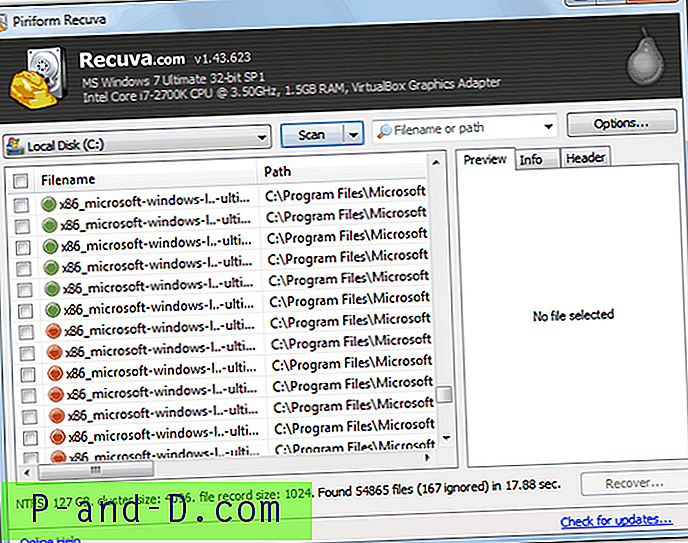Jei sistemoje „Windows“ dažnai naudojate miego ar užmigdymo funkciją, galite sukurti ir prisegti užduočių juostos nuorodą, kad kompiuteris būtų įjungtas miego arba užmigdymo režimu vienu spustelėjimu, neatveriant meniu Pradėti. Štai kaip tai padaryti.
Įjunkite „Windows“ į miego režimą
Naudojant „NirCmd“
„NirCmd“ yra universalus „Nirsoft“ įrankis, kuris gali būti naudojamas automatizuoti daugelį sudėtingų sistemos valdymo užduočių, naudojant spartųjį klavišą arba komandinę eilutę. Norėdami įjungti kompiuterį į miego režimą, sukurkite nuorodą, kurioje nurodytas šis tikslas:
nircmd budėjimo režimas
„PsShutdown“ naudojimas
„PsShutdown“ yra „Microsoft Windows SysInternals“ rinkinio „PsTools“ dalis, kurią kiekvienas sistemininkas turėtų savo įrankių rinkinyje. Čia yra komandų eilutė, skirta sistemai įjungti miego režimą.
psshutdown -d
Kai pirmą kartą naudosite šį įrankį, pamatysite EULA ekraną, kurį turite sutikti, kad galėtumėte tęsti.
Naudojant „Wizmo“
Naudojant „Wizmo“, čia yra komandinė eilutė:
wizmo budėjimo režimas
Įdėkite „Windows“ į užmigdymo funkciją
Čia yra parinktys, kaip įjungti sistemą į užmigdymo režimą. Pirma, naudojant įmontuotą sprendimą shutdown.exe.
shutdown.exe / h
nircmd žiemoti
wizmo žiemoti
psshutdown -h
Išjunkite monitorių
Čia yra parinktys, kaip išjungti monitorių, nemiegant sistemos miego.
Wizmo monoff
„nircmd“ monitorius išjungtas
SUSIJUSIOS: Kaip išjungti monitorių naudojant „Windows“ nuorodą arba komandų eilutę
![[SPRENDŽIAMA] Nėra interneto ryšio: ERR_INTERNET_DISCONNECTED](http://p-and-d.com/img/tech-tips/384/there-is-no-internet-connection.png)